
카카오톡 이용도중 휴대폰을 바꿀때 기존 대화방을 그대로 유지하고 싶은데...
이걸 몰라서 대화방을 나가버리는 분들이 있습니다.
오늘은 카톡대화 백업하여 스마트폰이 바뀌더라도
기존 대화방을 그대로 이용할 수 있는 방법에 대해 알아보아요
카톡은 사진이나 동영상은 백업기능이 없었는데
최근에 카톡이 업데이트 되면서 사진이나 동영상도 백업이 가능하게 되었네요.

카톡 더보기 > 설정으로 들어가주세요

설정 > 채팅으로 들어가주세요

대화 백업이 있고 대화/미디어백업하기가 있는데요
대화 백업을 선택해주세요.
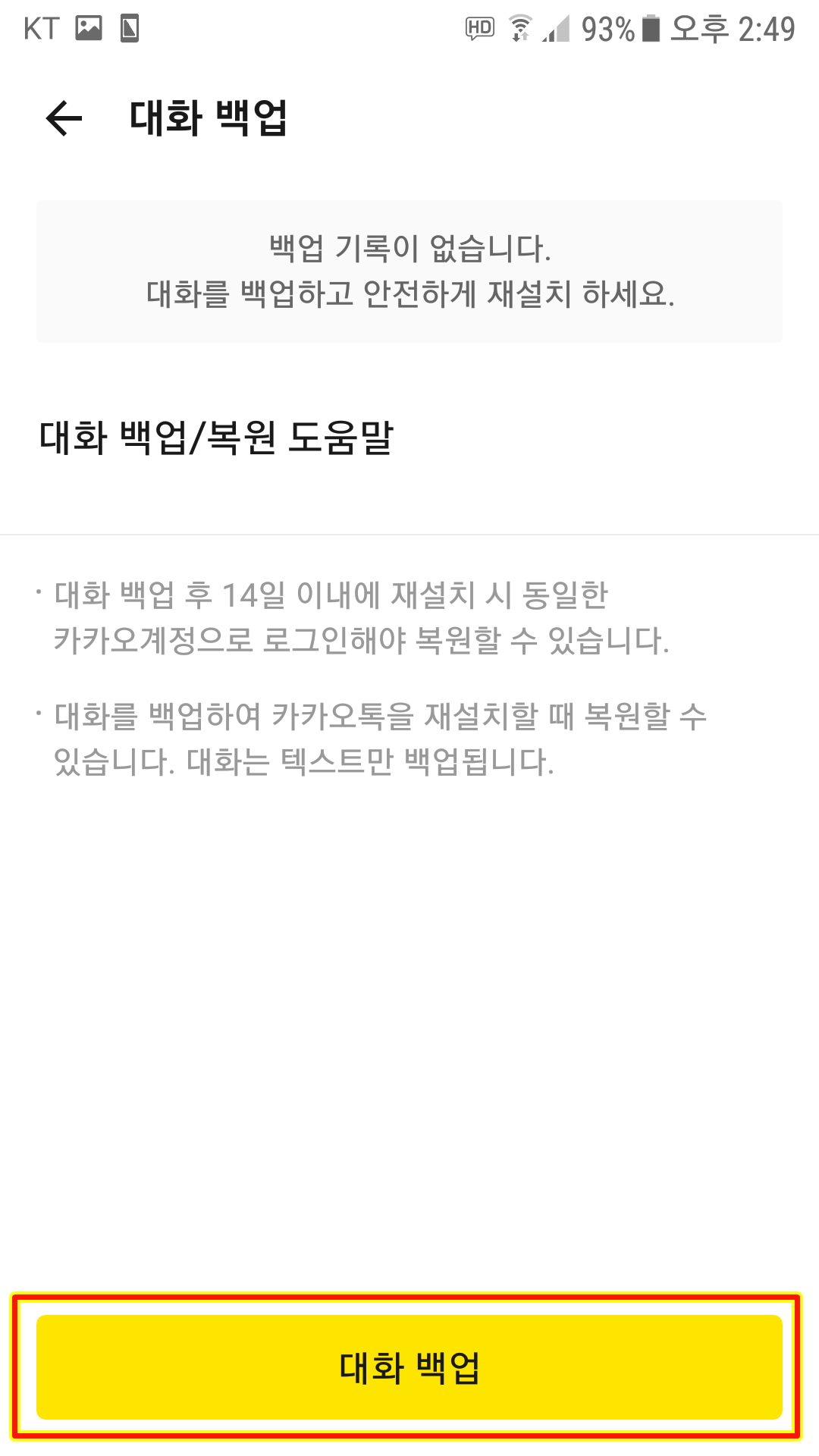
대화백업을 하면 평생 저장되어 있는것이 아닙니다.
대화 백업 후 14일 이내에 재설치 시 동일한
카카오계정으로 로그인해야 복원할 수 있습니다.
대화를 백업하여 카카오톡을 재설치할 때 복원할 수 있습니다.
대화는 텍스트만 백업됩니다.

카카오계정과는 관계없는 단순 백업용 비밀번호입니다.
걱정하지 마시고 단순하게 적어주시고 꼭 기억 또는 메모를 해놓으세요.
백업용 비밀번호를 잊어버린 경우 복원이 불가능합니다.
기존에 백업된 내용이 있을 경우 비밀번호는 가장 최근에 설정한 것으로 적용됩니다.

대화를 백업하고 있습니다.
데이터의 크기에 따라 다소 시간이 걸릴 수 있습니다.
진행 중에 앱을 종료하거나 다른 앱으로 이동하지 말고 잠시만 기다려 주세요.

대화 복원은 앱을 재설치 할때 가능합니다.
카카오계정 로그인과 전화번호 인증을 진행한 이후 복원 과정이 시작됩니다.
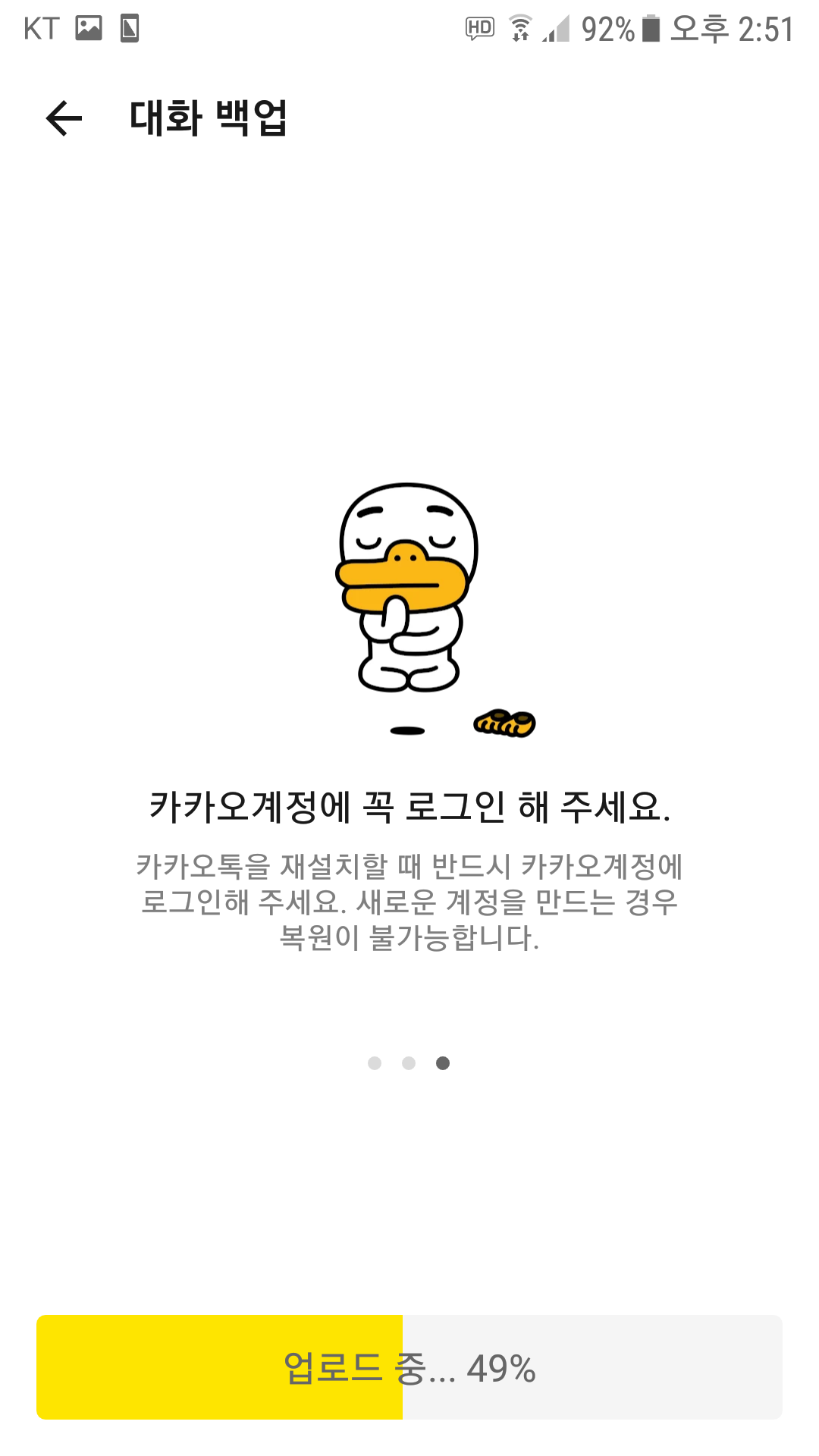
카카오계정에 꼭 로그인 해 주세요.
카카오톡을 재설치할 때 반드시 카카오계정에 로그인해 주세요.
새로운 계정을 만드는 경우 복원이 불가능합니다.

복원은 14일 이내에 카카오톡을 재설치할 때 가능하구요
이 때 반드시 카카오계정에 로그인을 해주세요.
아직 정식기능이 아닌 베타기능인데요.
사진이나 동영상을 백업할 수 있는 기능입니다.
대화/미디어 백업하기가 새로 생겼습니다.

카톡 > 더보기 > 설정 > 채팅 > 대화/미디어 백업하기를 선택해주세요
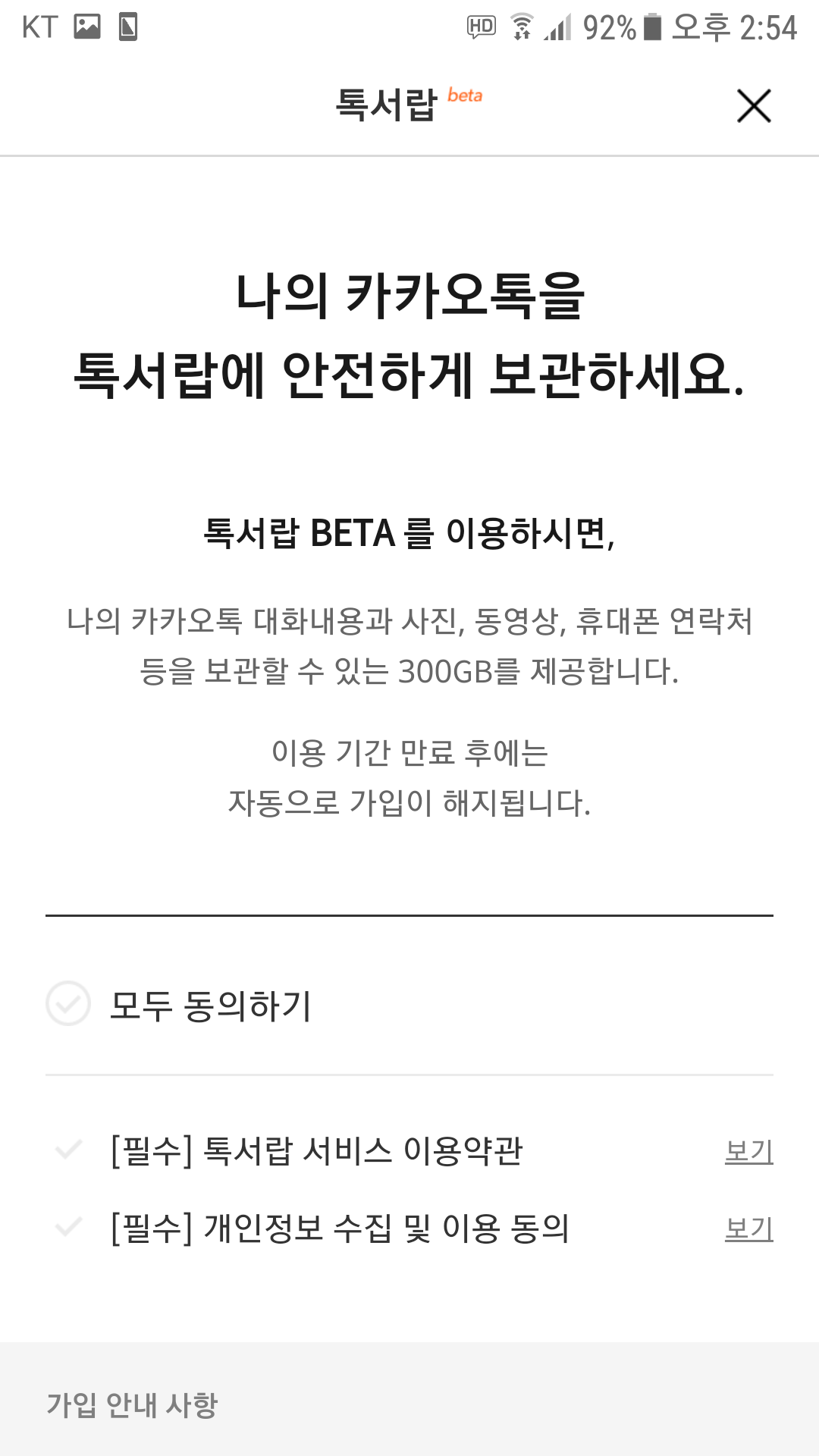
사진이나 동영상이 내 톡서랍에 보관되므로 톡서랍 가입 동의하는 화면이 뜹니다.
톡서랍 BETA를 이용하시면,
나의 카카오톡 대화내용과 사진, 동영상, 휴대폰 연락처등을 보관할 수 있는 300GB를 제공합니다.
이용 기간 만료 후에는 자동으로 가입이 해지됩니다.

톡서랍 BETA는 정식 서비스가 아닌 테스트 서비스입니다.
오픈채팅방, 비밀채팅방 등 일부 메시지는 보관되지 않습니다.
서비스 기능이 의도치 않게 작동 될 수 있으며, 데이터의 손상 또는 유실이 발생할 수 있으니 유념해주세요.

모든 이야기가 톡서랍에 자동으로 보관됩니다.
따로 관리하지 않아도 카카오톡으로 주고받은 이야기들이 안전하게 보관되어요.

보관되는 모든 데이터는 나만 볼 수 있습니다.
모든 대화내용은 철저하게 암호화 하여 안전하게 보관되니 걱정하지 마세요.

내가 설정한 비밀번호는 나만 알 수 있습니다.
비밀번호는 어디에도 저장되지 않으며,
잊어버리면 찾을 수 없으니 잘 기억해두세요.

톡서랍 비밀번호를 입력해주세요.
숫자 6자리 비밀번호를 입력해주세요.

비밀번호 보안코드를 이메일로 보내드립니다.
보안코드 수신을 위해 이메일을 선택해 주세요

보안코드가 발송되면 이메일을 확인해야 합니다.
시간제한이 있으니 바로 메일을 확인하는게 좋습니다.
그래야 톡서랍 가입이 완료됩니다.

이메일 바로 오구요.
보안코드 확인 버튼이 있는데 그걸 눌러주시면 됩니다.


대화내용을 먼저 보관처리하고 있습니다.
채팅방을 나가면 톡서랍 대화내용도 모두 삭제됩니다.

이후 사진과 동영상등 미디어 파일을 보관처리하고 있습니다.
보관이 완료되면 카카오톡 재설치 시 복원이 가능합니다.


완료되면 톡서랍에 미디어파일이 보관되어 있습니다.

카톡을 빠져나와서 톡서랍을 다시 들어갈려고 하면
카카오톡 > 더보기 > 서랍 으로 들어가시면
보관된 미디어 파일을 확인 할 수 있습니다.
카카오톡의 대화 백업 기능은
최신버전의 모바일 카카오톡. Window PC, Mac OS 에서 정식 제공되고 있으며
각 OS간의 백업/복원이 가능한 서비스입니다.
아래의 경로를 통해 대화 백업이 가능합니다.
- 모바일 (Android/iOS) 카카오톡 v5.6.0 이상 > 더보기[...] > 우측상단 설정[]버튼 > 채팅 > 대화 백업
- Windows PC 카카오톡 > 좌측 더보기(...)>설정>채팅>하단 '대화 백업하기'
- Mac OS 카카오톡 v2.2.3 이상 > 설정 > 고급 설정 > 대화 백업하기
※ 사진, 동영상등의 첨부파일, 4000자 이상의 장문 메시지, 오픈채팅, 비밀채팅은
대화 백업 대상에 포함되지 않으니 주의해주세요!
[대화를 백업하는 방법]
1. 카카오톡에서 '더보기[...] > 우측상단 설정[]> 채팅' 메뉴로 들어갑니다.
2. 상단에 있는 '대화 백업' 버튼을 누릅니다.
3. 백업 데이터를 암호화하기 위한 비밀번호를 설정합니다.
* 백업용 비밀번호는 찾기가 불가능하니 꼭 기억해 주세요.
4. 백업 과정이 진행됩니다.
* 앱을 종료하거나 다른 앱으로 이동하지 말고 잠시만 기다려 주세요.
* 그 동안 쌓인 대화량에 따라 시간이 다소 소요될 수 있습니다.
* 3G/LTE 네트워크 상에서는 요금제에 따라 데이터 사용료가 부과될 수 있습니다.
5. 백업이 완료되면 백업 주의사항과 복원 기한을 꼭 기억해 주세요.
[대화를 복원하는 방법]
1. 카카오계정에 로그인한 후 전화번호를 인증 받습니다.
* 카카오계정에 로그인하지 않고 '새로운 카카오계정 만들기'를 선택하여
신규 계정을 만들면
기존 정보가 모두 초기화됩니다.
따라서 복원이 불가능하므로 꼭 주의해 주세요.
2. 대화를 백업한 이력이 있는 경우에는 프로필 정보를 입력한 뒤
대화 복원 화면이 나타납니다.
백업 일시와 OS를 확인하고 복원하기 버튼을 눌러주세요.
3. 백업시 설정한 비밀번호를 입력합니다.
* 비밀번호는 찾기가 불가능하니 꼭 기억해 주세요.
4. 비밀번호가 일치하면 복원 과정이 진행됩니다.
* 앱을 종료하거나 다른 앱으로 이동하지 말고 잠시만 기다려 주세요.
* 백업 데이터의 크기에 따라 시간이 다소 소요될 수 있습니다.
* 3G/LTE 네트워크 상에서는 요금제에 따라 데이터 사용료가 부과될 수 있습니다.
5. 복원이 완료되었습니다. 카카오톡 시작하기 버튼을 눌러 친구들과 대화해보세요!
[주의사항]
* 카카오톡 앱의 버전이 5.6.0 이상의 앱을 이용하시는 경우
정식지원되는 대화 백업/복원 기능을 이용할 수 있습니다.
* 대화는 텍스트만 백업이 가능하며
다음과 같은 형태의 메시지는 백업 대상에서 제외됩니다.
- 사진, 동영상과 같은 멀티미디어 및 첨부파일
- 4000자 이상의 장문 메시지
- 비밀채팅
- 오픈채팅
* 대화 복원 기한은 14일입니다.
기한이 지나면
백업 데이터가 자동으로 삭제되므로 복원이 불가능합니다.
* 앱을 재설치하여 반드시 기존에 사용하던 카카오계정에 로그인 해주세요.
카카오계정에 로그인하지 않고 '새로운 카카오계정 만들기'를 선택하여
신규 계정을 만들면 기존 정보가 모두 초기화되어 대화를 복원할 수 없습니다.
* 카카오톡 또는 카카오계정을 탈퇴할 경우 복원이 불가하므로 탈퇴하지 않도록 주의해주세요.
#카카오톡백업 #카카오톡대화백업 #카카오톡대화미디어백업
'카톡' 카테고리의 다른 글
| 카톡 책갈피 기능으로 단톡방 벽타기 스크롤은 이제 그만! (0) | 2020.07.02 |
|---|---|
| 카톡 추천친구 기준 및 안뜨게 하는 방법 (1) | 2020.07.01 |
| 카톡 메시지 몰래보기,삭제된 메시지 보기,1 안사라지고 읽는 방법(읽씹) (0) | 2020.06.24 |
| 카카오톡 PC버전 다운로드 방법 (0) | 2020.06.18 |
| 카톡 사진 묶어보내기 ( 모바일/pc카톡) (0) | 2020.06.17 |



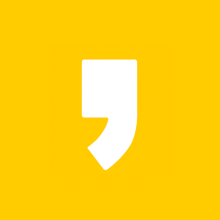




최근댓글